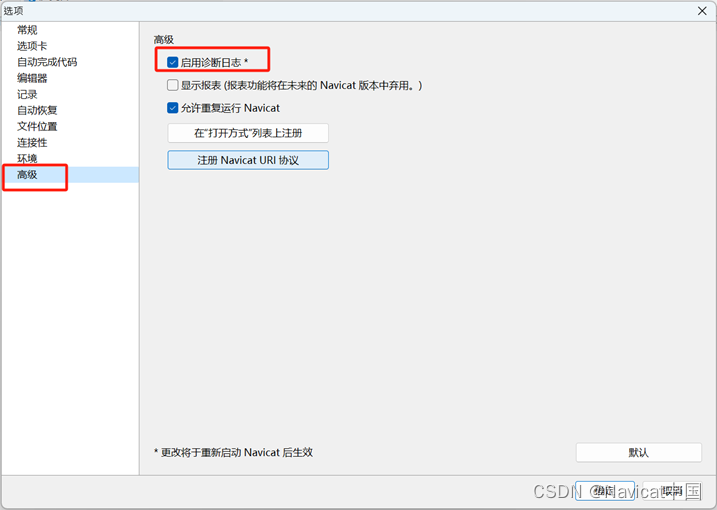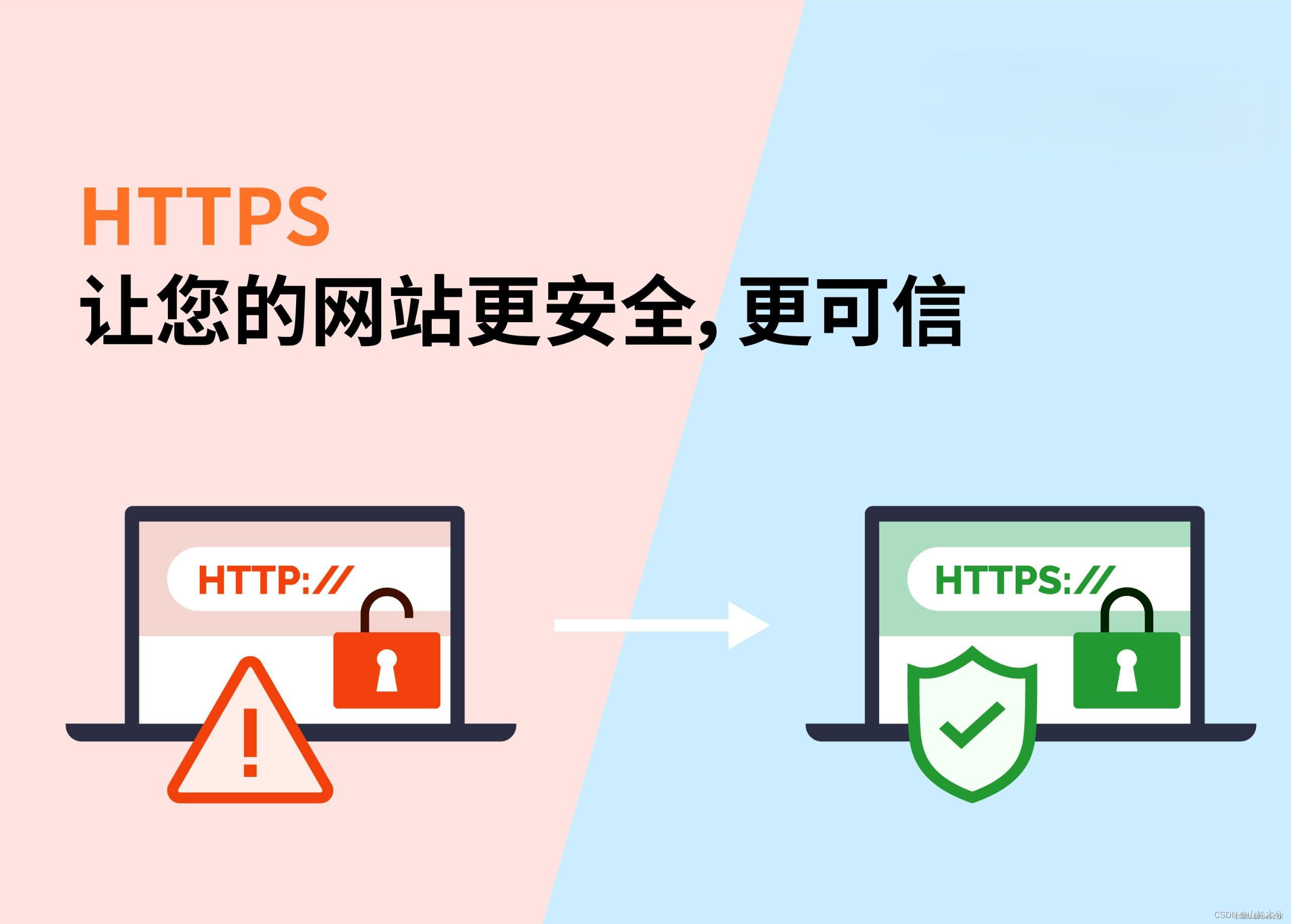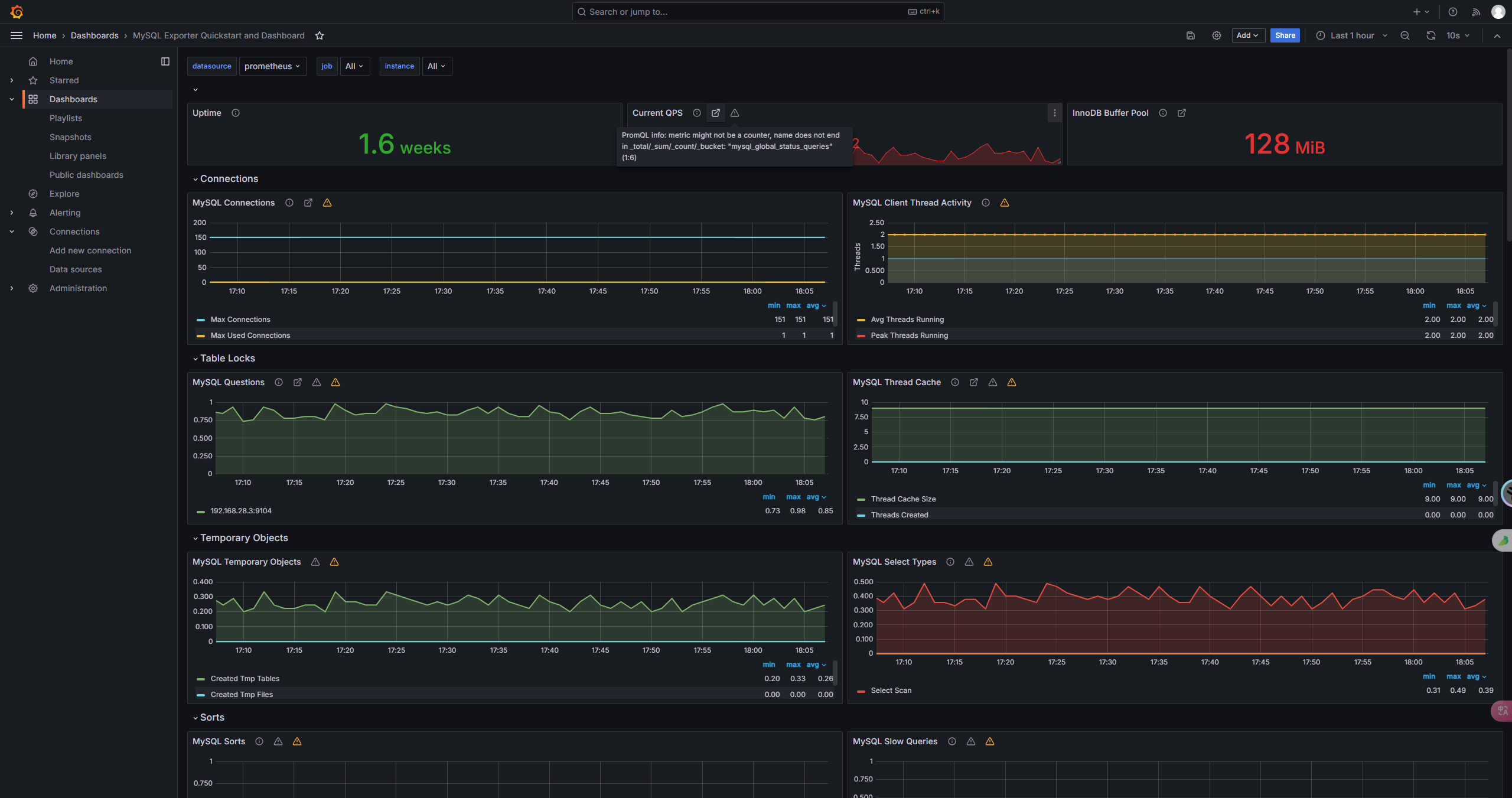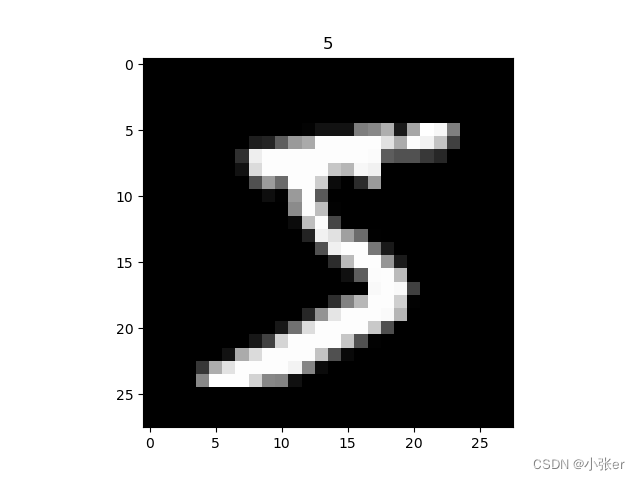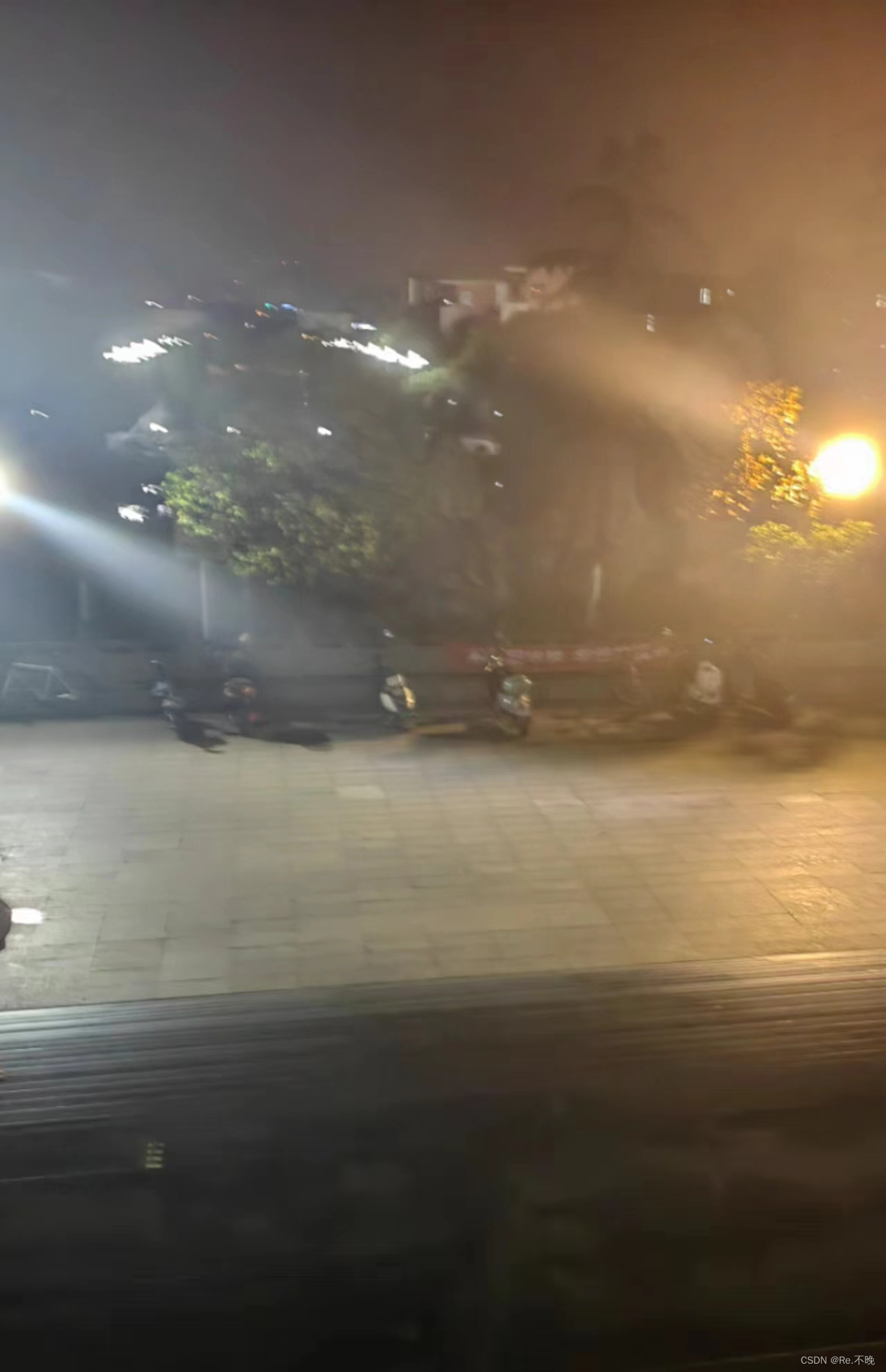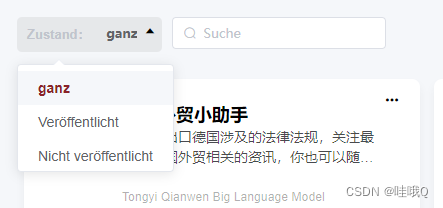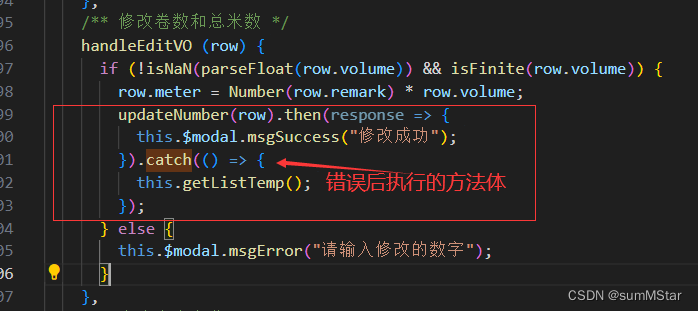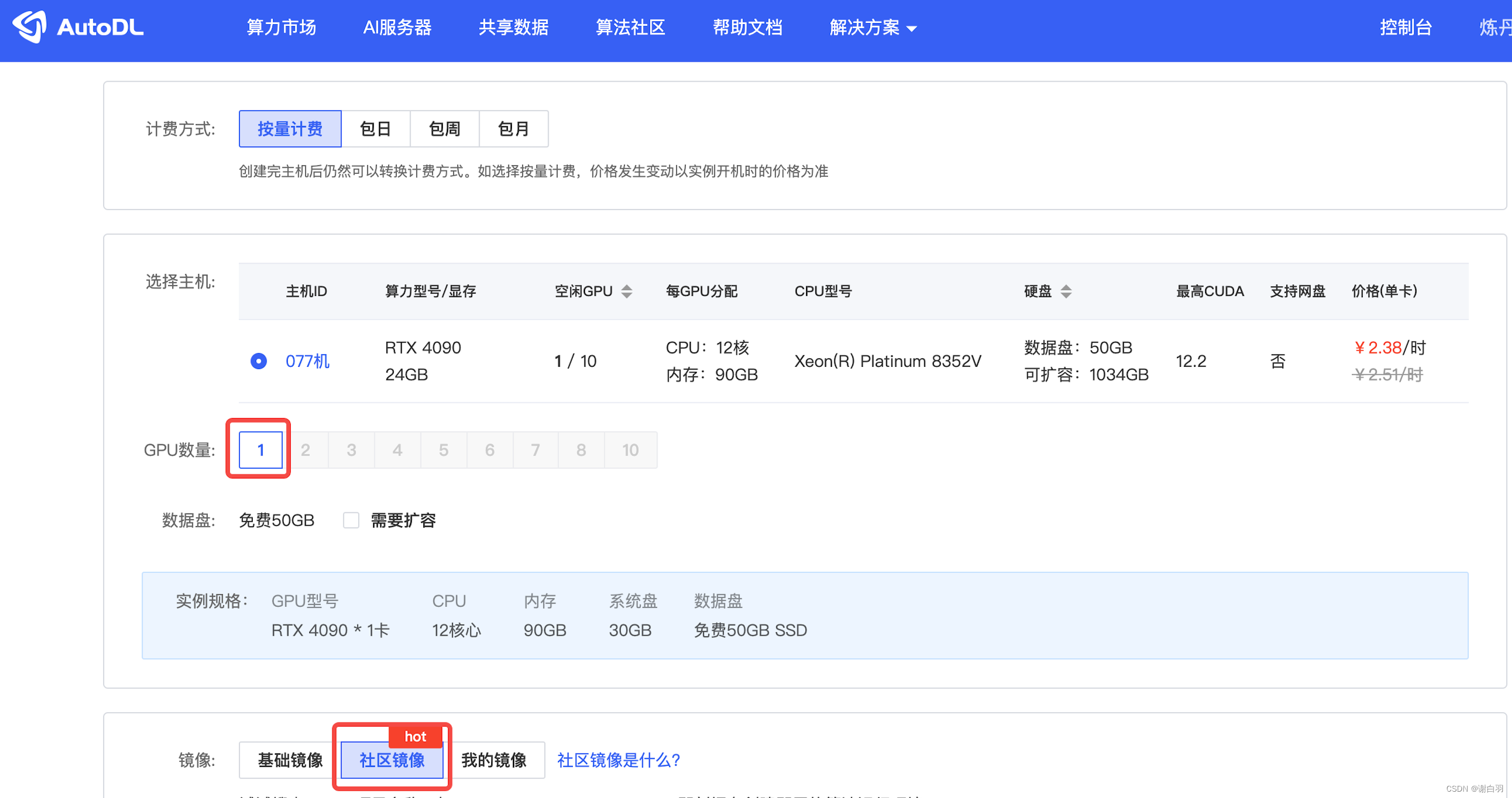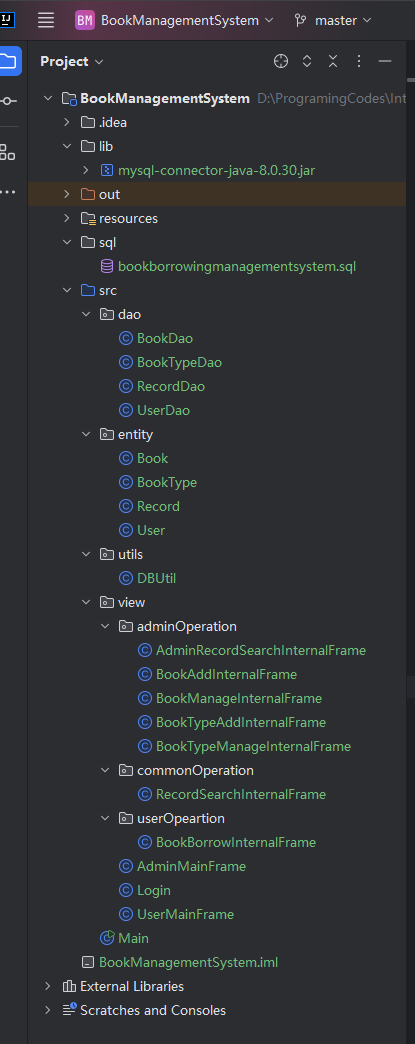序言
Windows 10和Windows 11都有内置功能,可以将你的笔记本电脑(或台式机)变成无线热点,允许其他设备连接到它并共享你的互联网连接。以下是操作指南。
由于Windows中隐藏的虚拟Wi-Fi适配器功能,你甚至可以在连接到另一个Wi-Fi网络或无线路由器时创建Wi-Fi热点,通过另一个共享一个Wi-Fi连接。
为什么共享电脑的互联网连接
通过Wi-Fi热点共享电脑的互联网连接有很多原因。以下是你可能会遇到的一些情况。
更好的Wi-Fi连接
比方说,当你在电脑前时,你的手机没有很好的Wi-Fi接收,但你有一条以太网线,可以很好地连接到你的电脑。如果你的台式机或笔记本电脑有内置的Wi-Fi,你可以用它创建一个Wi-Fi热点,然后将你的手机(或任何其他无线设备)连接到热点。
通过电脑上运行的VPN加密流量
Wi-Fi 6和Wi-Fi 6E使用WPA3,可以在公共Wi-Fi网络上进行加密。但并不是所有你会遇到的网络都使用这些标准。如果你想在Wi-Fi网络上加密所有无线流量,你可以在你的电脑(可能是笔记本电脑)上启动VPN,然后将所有无线设备连接到笔记本电脑的热点。然后你所有的流量都会被加密,你不需要担心是否有人在窥探你的在线活动。
规避每台设备的费用
有时你会在酒店房间、飞机上或其他地方,你会发现Wi-Fi网络有每个设备的费用。对此不感兴趣?这是另一个使用内置Wi-Fi热点功能的好应用程序。
用一台设备,陈法拉你的笔记本电脑,并创建一个移动热点。然后将其他设备连接到Windows PC的热点。
如何在Windows 11中共享以太网或Wi-Fi连接
要在Windows 11中共享你的互联网连接,请先按Windows+i或在「开始」菜单中搜索“设置”,打开“设置”应用程序。打开设置后,单击“网络和Internet”,然后从列表中选择“移动热点”。

选择要共享连接的适配器,然后选择与其他设备共享连接的方式。
例如,如果你的电脑接入了以太网,你可以从“共享我的Internet连接来源”旁边的下拉列表中选择“以太网”,然后从“共享”下拉菜单中选择Wi-Fi。
单击“编辑”设置网络名称和密码,然后选择要使用的频段(2.4 GHz、5GHz或6GHz)。你的选择将受到电脑硬件的限制,你需要一个支持Wi-Fi 6E的设备才能使用6GHz频段。
完成所有配置后,单击顶部附近的切换按钮以启用网络。
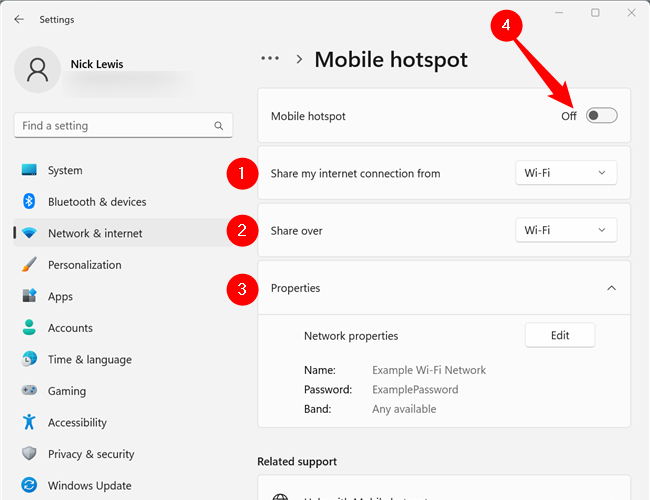
你将能够连接到你的Windows移动热点,就像你连接任何其他Wi-Fi网络一样。
如何在Windows 10中共享有线或无线互联网连接
Windows 10在2016年发布的周年更新中引入了一个单一的切换,可以将任何带Wi-Fi的电脑变成热点。最棒的是,你想要共享的互联网连接是有线的还是无线的并